Tra le altre funzionalità interessanti offerte da VS2010 vi sono numerose possibilità per "navigare" nel codice, premendo la combinazione CTRL+K,T oppure effettuando click con il tasto destro e selezionando View Call Hierarchy il VS mostrerà tutti i punti nel vostro codice dove quel particolare oggetto viene chiamato.
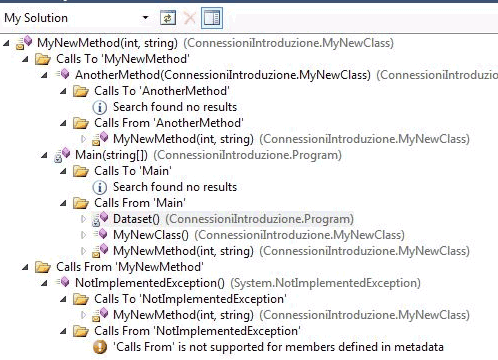
Grazie a questa finestra si può effettuare una navigazione molto profonda nel codice e comprendere meglio il pattern di utilizzo di una particolare funzione o proprietà. Premendo invece la combinazione di tasti CTRL+, (control + virgola) si apre la finestra 'Navigate To', nella quale possiamo digitare parte del nome di una classe, metodo o proprietà e lasciare che Visual Studio ci mostri tutte le corrispondenze nella solution aperta, anche in questo caso è attiva la funzionalità di "casing", per cui se digito MN maiuscolo ecco il risultato che si ottiene:
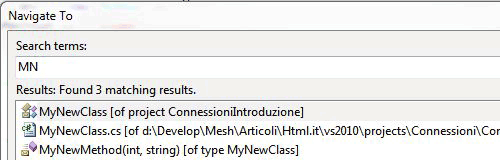
Infine ogni volta che si posiziona il cursore su di una variabile o oggetto, VS evidenzia nel codice tutte le volte che quella variabile viene utilizzata, per avere un immediato colpo d'occhio sull'impatto della variabile nello scope su cui si sta lavorando.
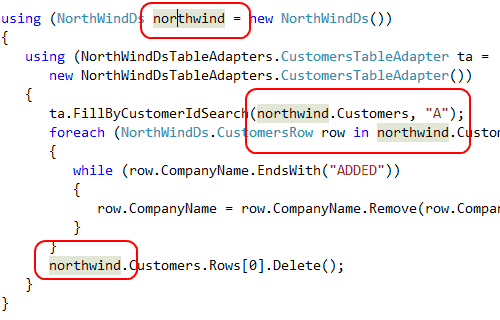
Infine qualche piccola "chicca". È possibile effettuare lo zoom del codice tenendo premuto il tasto CTRL ed usando la rotellina del mouse, questa funzione è assolutamente fondamentale per chi fa presentazioni in cui si usa VS, ma anche per aumentare la porzione di codice visualizzata. Se si è in presenza di un metodo molto lungo, si può ridurre il livello di zoom temporaneamente per tenere sotto occhio una parte di codice più ampia.
È inoltre possibile selezionare una parte di testo qualsiasi tenendo premuto il tasto ALT, in questo caso è possibile selezionare qualsiasi porzione rettangolare di testo o codice, questa selezione può essere copiata ed incollata in altre selezioni rettangolari.